MacBook ProのTouch BarをDockやNow Playingに置き換える無料の「EnergyBar」

MacBook ProのTouch Bar
様々な意見が分かれるMacBook Proの「Touch Bar」ですが、おそらく暫くはMacBook Proではなくなりはしないだろうとの予測が立ちます
なぜなら、クラックに対しては安全と見なされT1やT2チップ搭載のMacは安全性が高いので保険料も安いと言うことで、Appleもセキュリティに関しては力を入れているからです
そうなると、この「Touch Bar」を毛嫌いするのではなく、仲良く有効に使う道を考えた方が生産性が高くなるのではないでしょうか
EnergyBar
「EnergyBar」の作者は次のように述べています
EnergyBarはMacのTouch Barを、Dockや「Now Playing」ウィジェットなどのウィジェットのコレクションで置き換えます。 EnergyBarの目標は、タッチバーのユーザビリティを最大限に引き出し、誤ったタッピングなどの欠陥を最小限に抑えることです
EnergyBarウィジェットのデフォルト配置は、Touch Barの使用の一貫性と暗記を可能にします。 Escキーのまわりの領域とDeleteキーの上の領域は、不用意なタップの問題を緩和するために機能しません。 同時に、EnergyBarでは、お気に入りのウィジェットだけを表示できるようにカスタマイズすることができます
Widgets
Dock

- Touch BarのDockからお気に入りのアプリケーションを管理して起動
- Macのごみ箱にアクセス
- 貴重なスクリーンのr領域を取り戻すためにシステムドックを隠す
アクティブなアプリ
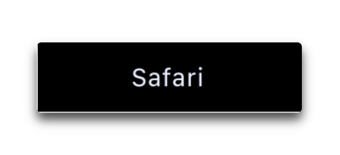
- Mac上の現在アクティブなアプリを表示
- これは、誤ってタップされることが多いスペースを占有するためにも使用される表示ウィジェットです
再生中
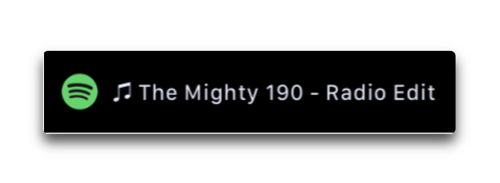
- 現在再生中のトラックとアーティストを表示
- タップすると、トラックとアーティストの表示が切り替わり
- 長押しすると、現在のメディアプレーヤーが起動
コントロール
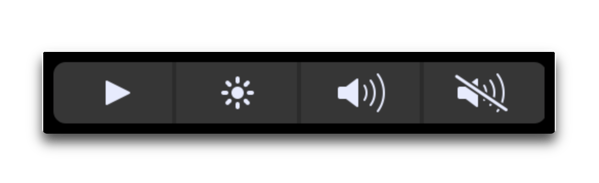
再生/一時停止、明るさ、音量、ミュートといった一般的なキーボードコントロールを表示
再生/一時停止ボタンを長押しすると、次の曲にスキップ
時計
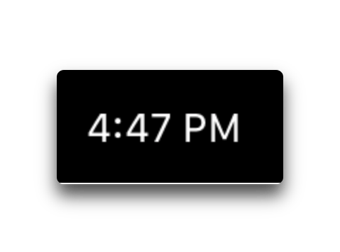
- 現在の時刻を表示
- 長押しするとEnergyBar設定が起動
- これは、誤ってタップされることが多いスペースを占有するためにも使用される表示ウィジェットです
Touch Barのカスタマイズ
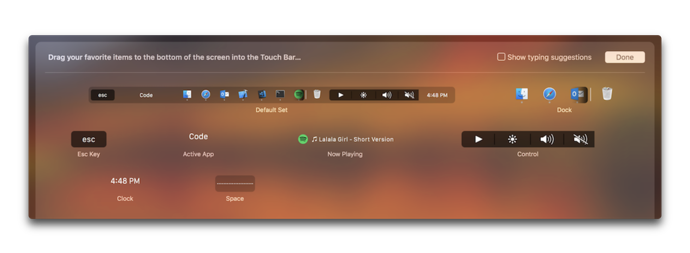
Touch Barをカスタマイズするには、EnergyBarの設定で「Touch Barのカスタマイズ」ボタンを押します、設定ウィンドウを開くには、FinderでEnergyBarアプリケーションをダブルクリックするか、Clockウィジェットを長押しします
長期的には、EnergyBarに追加のウィジェットが追加される予定です
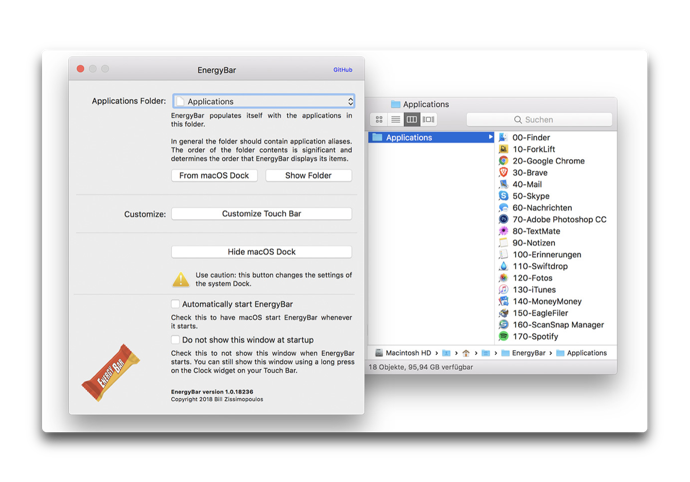
ダウンロードはgithubのEnergyBar バージョン1.0からおこなえます

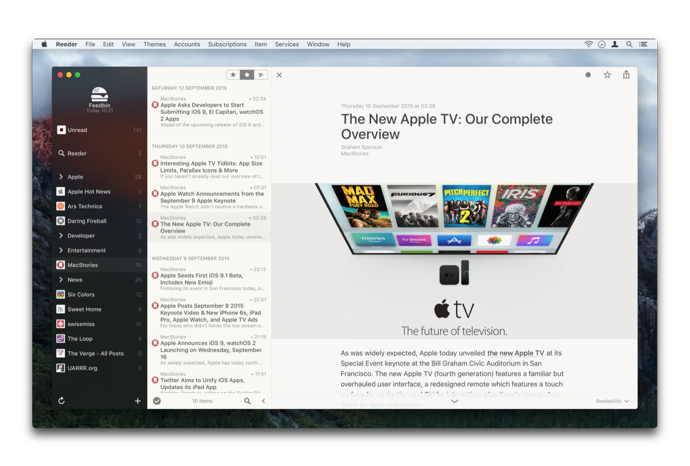
LEAVE A REPLY